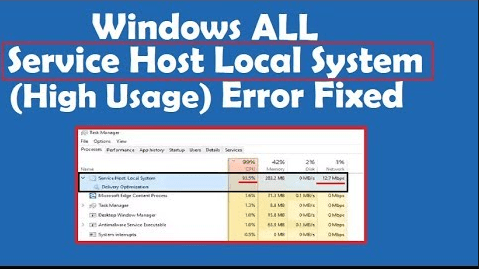Компьютериңиздеги суперфетч сервисинин жардамы менен сиз качандыр бир кезде жогорку дискти колдонууга туш болдуңуз беле?? Сиздин компьютер илип кетти, анткени колдонуу дээрлик бар 100%. PC бул кырдаалды көтөрө албайт жана бардык процесстерди жайлатат. Кызмат хосту superfetch жогорку диск менен кантип күрөшүү керектигин билгиңиз келеби. Аны өчүргөндөн кийин эмне өзгөрөт?
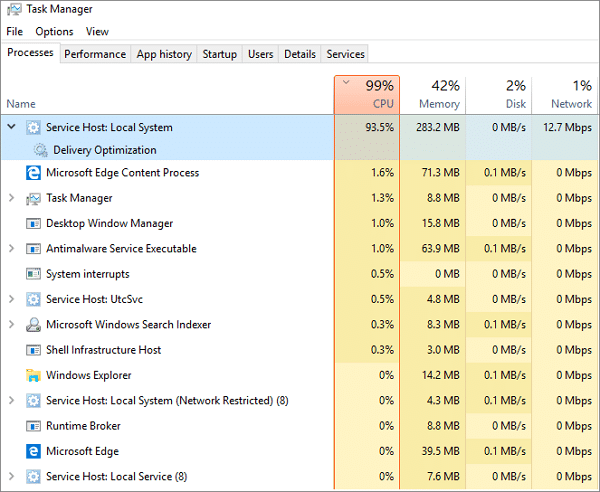
Кызмат хосту superfetch деген эмне жана кызмат жөнүндө билип алыңыз
Superfetch RAM башкарууга мүмкүндүк берет Windows OS бөлүгү болуп саналат(кокустук эстутум). Ошентип, колдонмо жылмакай иштеши үчүн. superfetch ар дайым фондо иштейт. Бул алдын ала жүктөө эстутум башкаруучусу. Ал жеткиликтүү эстутумду гана колдонот. Бул үчүнчү тараптын колдонмолоруна жана Windows компоненттерине жалпы тапшырмага тез жооп берүүгө жардам берет. superfetch системаны оптималдаштырууга жардам берет.
Superfetch колдонмо үчүн маалыматтарды катуу дисктин ордуна RAMдан түздөн-түз сактап жана окуйт. Бул кэш менеджери катары келди. superfetch RAMдагы бардык стандарттык файлдарды сактайт. Бул колдонмону тезирээк жүктөөгө жардам берет.
Эмне үчүн тейлөө хосту жогорку дискти алып келет?
Кызмат хосту Superfetch жогорку диск тутумдун эң акыркы жабдыктарына ээ эмес. Кээде Superfetch сиздин шайманыңыз алсыз жана алдын ала жүктөлүп жатканда компьютериңизди жайлатат. Башка себеп - Windows бардык керектүү колдонмолорду жана компоненттерди жүктөй электе суперфетч бир топ колдонмолорду жүктөйт..
Кызмат хостунун superfetch жогорку диски сиздин компьютериңизди жайлата бербейт. Бул кээ бир стандарттуу колдонмолорду тездетүүгө жардам берет.
Кызмат хосту superfetch менен ар дайым кыйынчылыкка туш болгондо, анда сиз аны өчүрүү жөнүндө биле аласыз. Superfetchди өчүрүү менен системага анчалык деле пайдалуу болбойт. Бирок кээ бир колдонмолорду жүктөө көбүрөөк убакытты талап кылат. SuperFetch'ти өчүрүүнү сунуш кылбайбыз. Бул жогоруда айтылган потенциалдуу маселелерди жаратат. Иштин майнаптуулугун жогорулатуу үчүн аны иштетип турушуңуз керек.
Төмөндө сүрөттөлгөн бардык ыкмаларды аткаруу менен superfetchди өчүрө аласыз. Бардык кадамдарды кунт коюп окуңуз.
Метод 1: Run Command менен Кызмат хостунун Superfetchин өчүрүңүз
- Басыңыз “Windows + Р” Run кутусун ачуу үчүн баскычтопуңуздагы баскыч.
- "services.msc" териңиз жана Кызматтар терезесин ачуу үчүн Enter баскычын басыңыз
- Эми "Superfetch" табыңыз
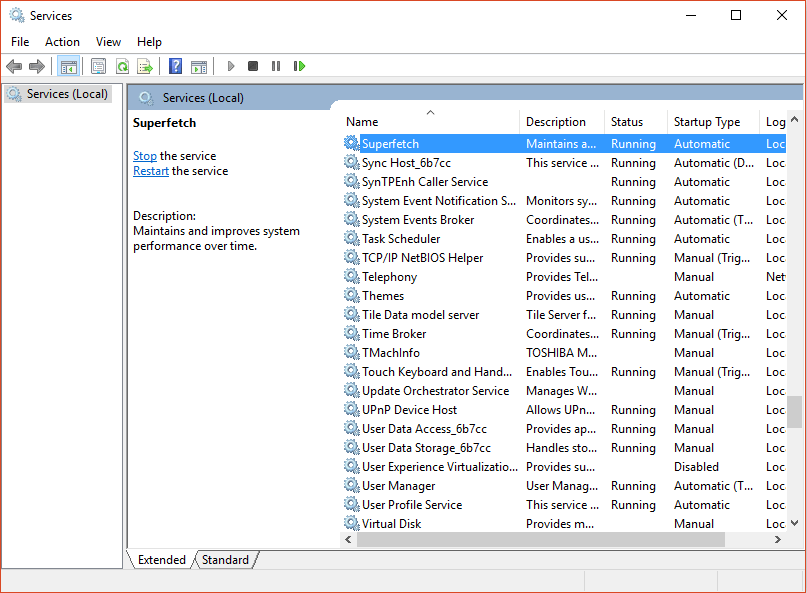
- касиеттерин ачуу үчүн оң чыкылдатуу
- Мүлктөрдүн терезелери ачылгандан кийин, токтотууну чыкылдатыңыз
- Пропорциядагы "баштоо түрү" ылдый түшүүчү менюдан, Өчүрүлгөн чыкылдатыңыз
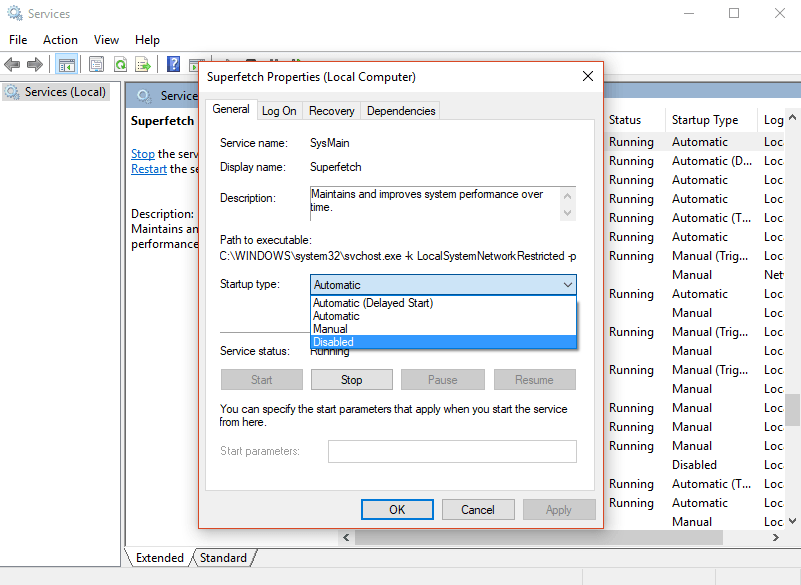
бул жасалды. азыр колдонуу графигине кайтуу. сиз азыр superfetch кадимки колдонууга өтүп жатканын көрө аласыз
Метод 2: Реестр редакторун колдонуу
Кызмат колдонмосу бул ыкманы сунуштады, бирок ал кандайдыр бир себептерден улам дайыма иштебейт. бул жараянды баштоодон мурун Реестрдин камдык көчүрмөсүн жасаңыз. Бир нерсе туура эмес болуп калган учурда.
- Windows баскычын басыңыз + Run кутучасын ачуу үчүн биргелешип R баскычын басыңыз
- Түр Regedit жана ок басыңыз
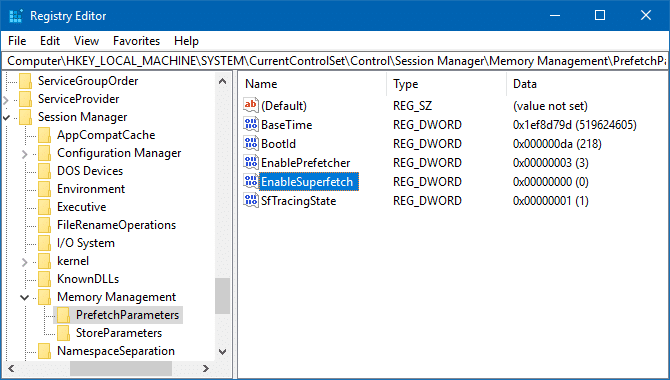
3. Баруу HKEY_LOCAL_MACHINE папка
4. Эми багыттоо
HKEY_LOCAL_MACHINE / SYSTEM / CurrentControlSet / Control / Session Manager / MemoryManagement / PrefetchParameters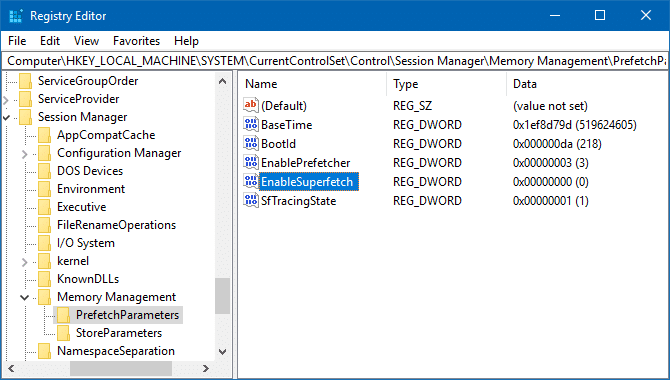
5. ачыңыз “Superfetch иштетилди” аны эки жолу чыкылдатуу менен.
6.Аны оң баскыч менен чыкылдатып, тандаңыз Өзгөртүү
7. Анын маанисин өзгөртүңүз 0 SuperFetchди өчүрүү үчүн жана Ok чыкылдатыңыз. реестр редакторун жабуу.
Кызмат хостунун superfetch high дискин өчүрүү жөнүндө жообуңузду алдыңыз деп үмүттөнөм. Эгер сиз эч кандай жакшырууну байкабасаңыз, аны кайра күйгүз. Көйгөй дагы деле болсо, анда мага кабарлаңыз, мен сиздин көйгөйүңүздү чечүүгө аракет кылам.